如何将MacBook Pro还原为出厂设置?
“我没有原始磁盘,但想将这台MacBook Pro恢复到出厂设置。这是怎么做到的?”
“我正在销售我上个月购买的新MacBook Pro 10.13.6,MacOS High Sierra。有人可以向我解释如何清除所有内容并重置为出厂设置吗?”
就像你的智能手机一样,你的Mac也可以重置为出厂设置,但很多人可能都不知道它,因为它的需要从来没有出现过。但是,有时您可能需要恢复MacBook Pro 。有多种原因可以解释为什么要这样做。也许你的Mac在经过多年的使用后放慢速度,或者你可能正在为另一个型号交易它。
无论原因如何,都可以轻松将MacBook Pro恢复为出厂设置。 Mac上有一个内置选项,只需点击几下鼠标,即可让Mac恢复出厂设置。如果您以前从未完成过程,我们的指南也会采取一些预防措施。
因此,请继续阅读以了解如何使用计算机上的内置还原选项还原MacBook Pro。
第1部分。恢复MacBook Pro之前要做的事情
在MacBook Pro最终恢复出厂设置之前,您可能需要做一些事情。下面将介绍其中的每一个,以便您可以完成它们,然后转到实际的过程。
1.备份重要数据
如果您还不知道,恢复Mac时,MacBook Pro上存储的所有数据都将被删除。这意味着应该备份您认为重置后需要的所有文件。
您可以将重要文件复制到外部驱动器,然后在还原过程完成后还原这些文件。您也可以使用备份软件备份Mac,然后再将其重置为出厂设置。
2.取消对iTunes的授权
您可能已将iTunes帐户与Mac上的iTunes应用程序集成。您可能还想在Mac上取消对该帐户的授权。这很容易做到,因为iTunes应用程序本身可以让你这样做。这是如何做。
步骤1.通过单击Launchpad并搜索并单击iTunes,在Mac上启动iTunes应用程序。该应用程序将启动。
步骤2.当iTunes应用程序启动时,单击顶部的“帐户”菜单,然后选择“授权”,然后选择“取消授权此计算机”。
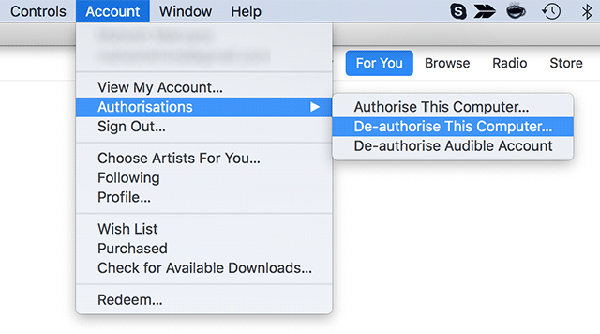
按照屏幕上的提示操作,您的iTunes帐户将在当前的Mac上被取消。
3.关闭FileVault
FileVault会自动加密Mac硬盘上的数据,您可能需要在还原机器之前禁用该服务。以下是如何在MacBook Pro上进行操作。
步骤1.单击屏幕左上角的Apple徽标,然后选择系统偏好设置。它将打开Mac的系统设置面板。
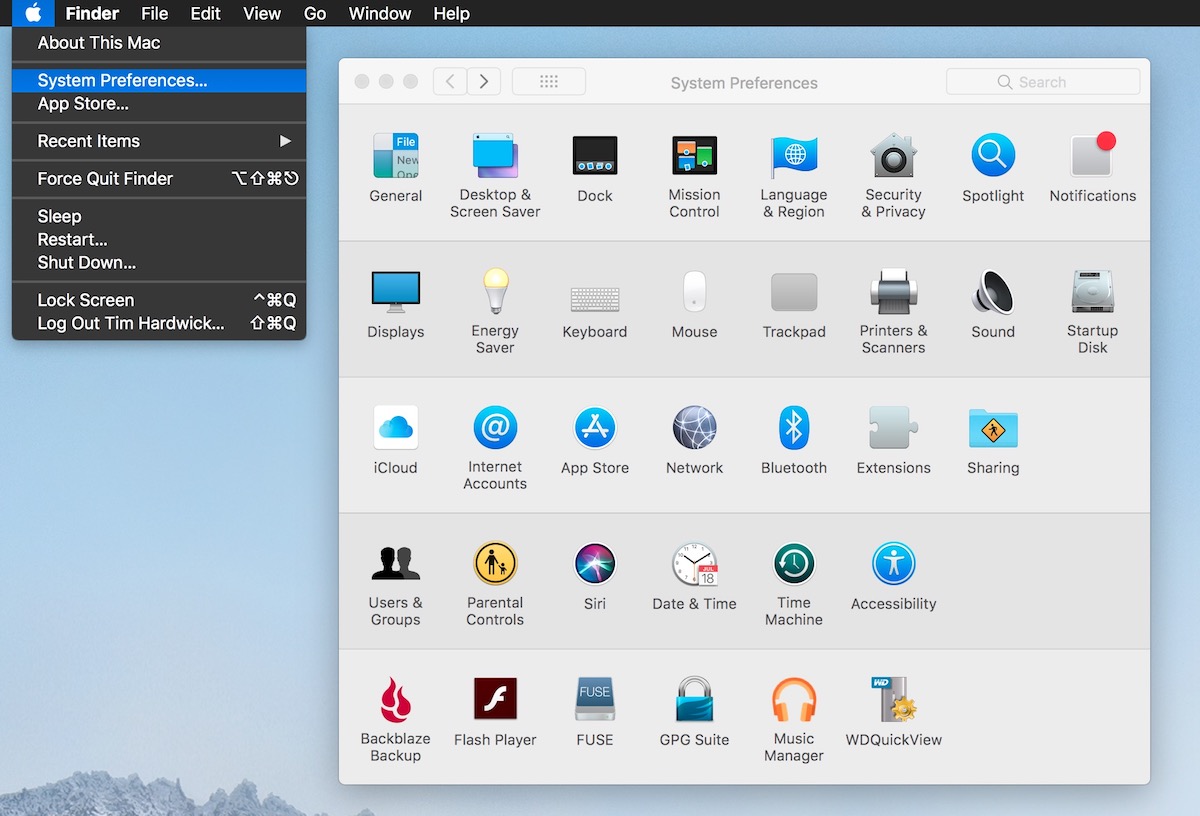
步骤2.当面板打开时,找到并单击“安全和隐私”选项。它应该在第一行选项中。
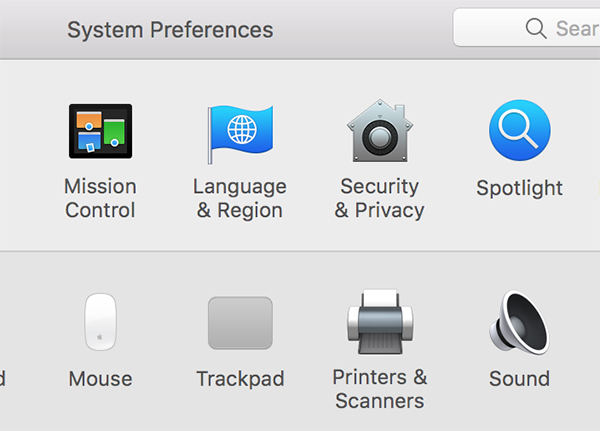
步骤3.单击以下屏幕上的FileVault选项卡,然后单击“关闭FileVault”按钮。它将允许您关闭Mac上的FileVault服务。
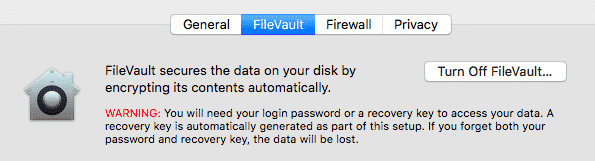
步骤4.将出现一个提示,询问您是否真的要禁用该服务。单击“重新启动和关闭加密”选项以继续前进。
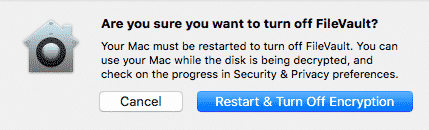
您的Mac将重新启动,并且将在您的计算机上关闭FileVault。
4.禁用iCloud
您可能还想从Mac中删除iCloud内容,以下显示了如何执行此操作。
步骤1.单击Apple徽标,然后选择“系统首选项”。
步骤2.当面板打开时,找到并单击显示iCloud的选项。
步骤3.当iCloud面板打开时,单击“注销”按钮。
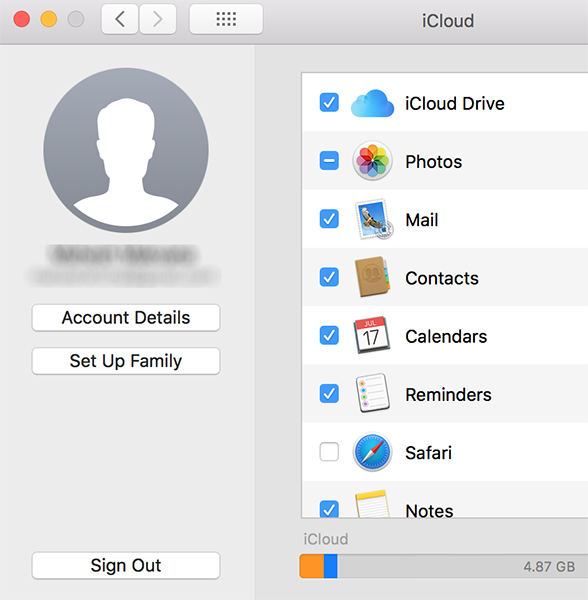
步骤4.系统将询问您是否要从Mac中删除iCloud数据。选择“从Mac删除”选项。
现在应该在MacBook Pro上禁用iCloud服务。
第2部分。在恢复模式下重启Mac并重置为出厂设置
现在先决条件部分已经完成,让我们看看如何将MacBook Pro恢复到出厂设置。您需要将MacBook Pro重新启动到恢复模式才能恢复。以下显示了如何执行此操作。
步骤1.单击Apple徽标,然后选择“重新启动”选项。
步骤2.当Mac重新启动时,同时按住Command和R键。您将重新启动进入恢复模式。
步骤3.当屏幕上出现恢复菜单时,选择“磁盘工具”。
步骤4.在以下屏幕上选择您的启动盘,然后单击Erase。
步骤5.擦除磁盘后,返回主恢复界面并选择“重新安装macOS”选项。
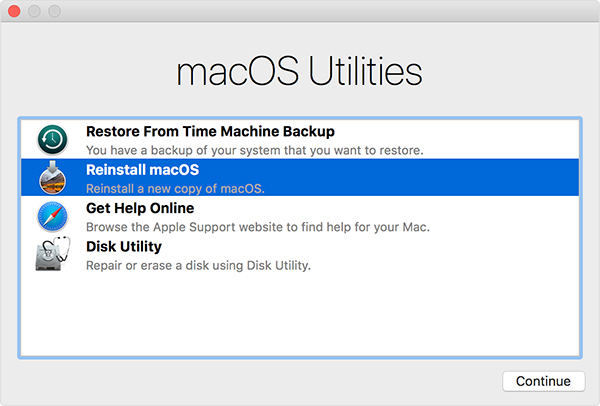
MacBook Pro上将安装macOS操作系统的全新副本。您的机器现在恢复出厂设置。
第3部分。如果您想从MacBook Pro恢复数据
如果您忘记备份重要文件并继续执行恢复出厂设置程序,则表示您的文件已被删除。但是,您仍有机会使用Mac数据恢复软件恢复它。
如牛学长Mac数据恢复工具 可以让您恢复由于Mac上的各种情况而删除的文件。它可以帮助您恢复由于出厂重置程序而丢失的文件,以下显示如何。
步骤1:在Mac上下载并运行该软件。选择保存数据的驱动器,然后单击“扫描”按钮。
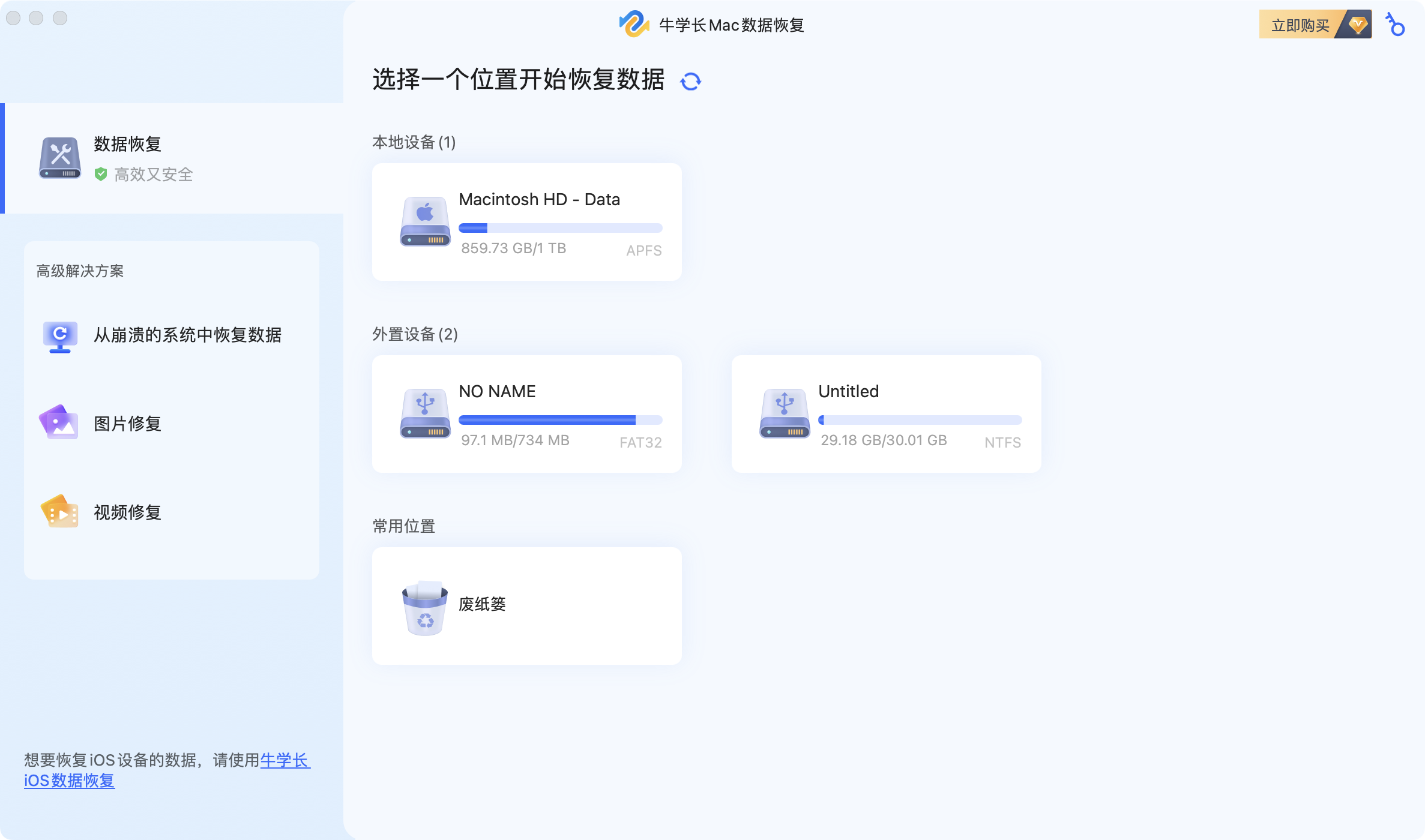
步骤2:扫描所有已删除的文件需要一段时间。生成扫描结果后,您可以单击特定文件类型以预览更多详细信息。
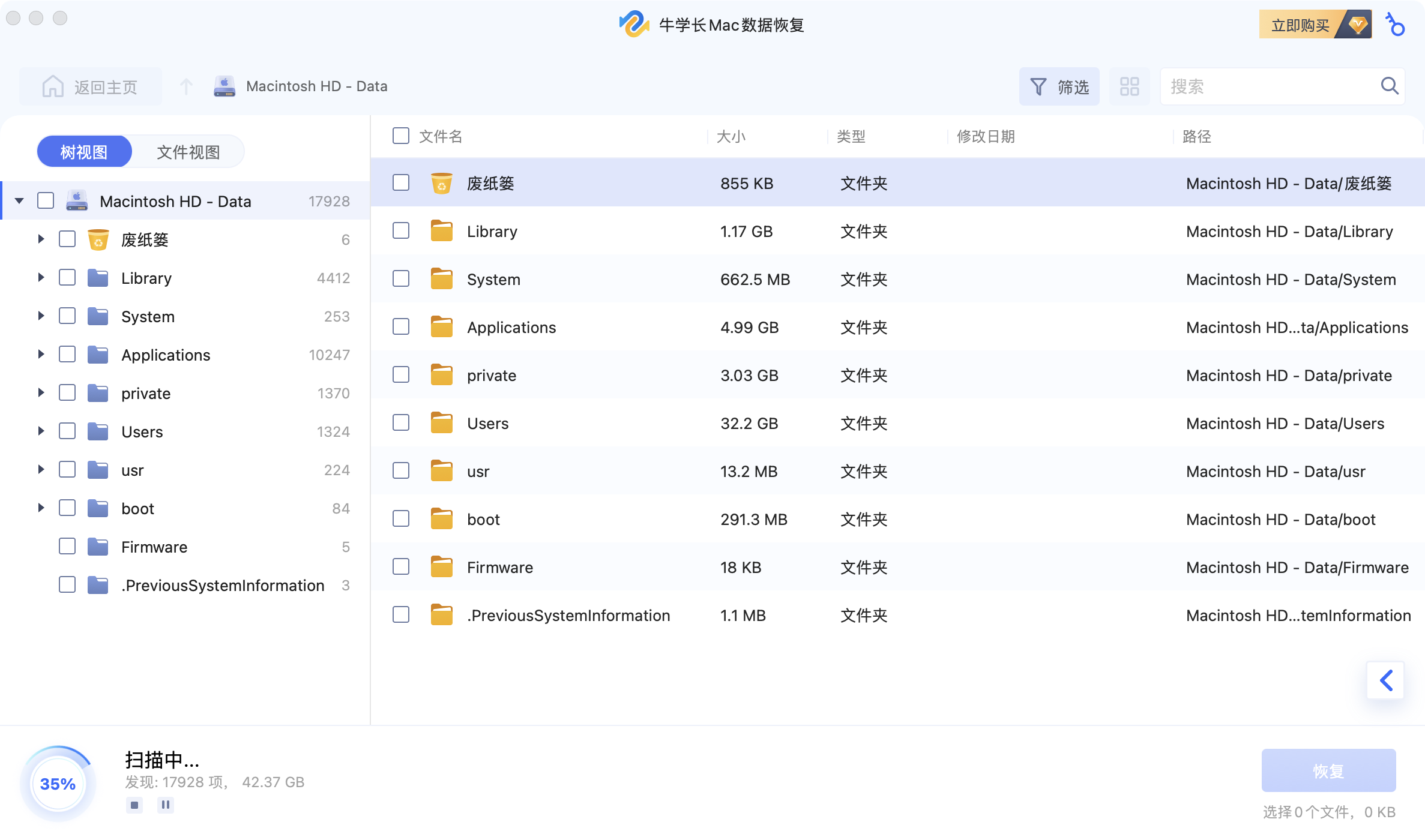
步骤3:单击“恢复”按钮,然后选择保存找到的文件的位置。建议不要将恢复的文件保存到丢失文件的分区。这可能会导致永久性数据丢失。。
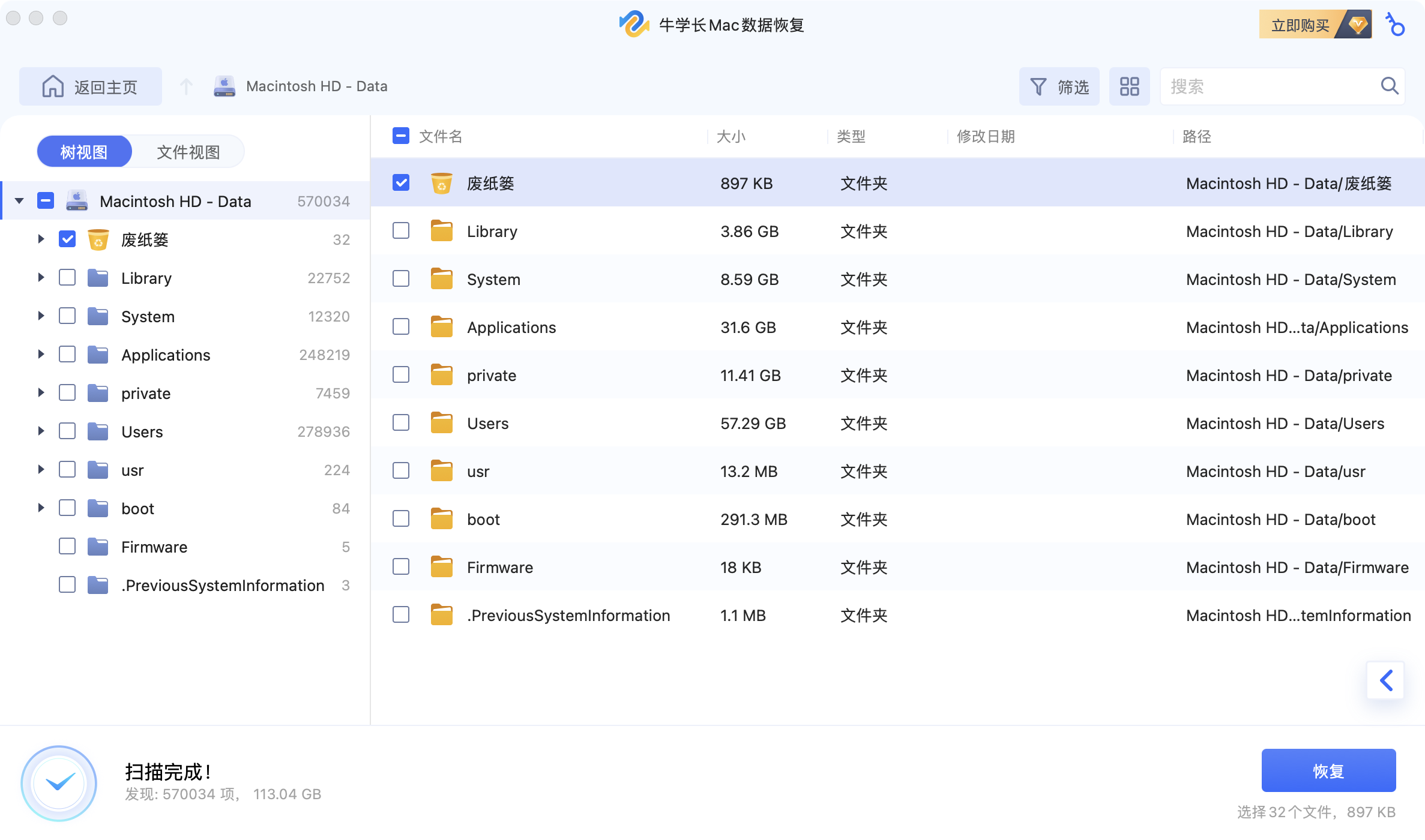
该软件将恢复您选择的文件并将其存储在Mac上的所选文件夹中。
如果您需要出厂恢复MacBook Pro,我们上面的指南应该帮助您。如果您的重要文件在程序期间或之后被删除,此处提到的软件将帮助您在MAC上恢复它们。

